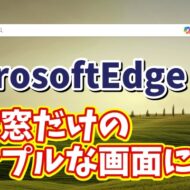- 当ページはアフィリエイト広告を利用しています
今回はWordで
キーボード操作のみで行ごと選択をする
便利技をご紹介します
Wordで文章の行ごと選択していきたい
といった場合に
マウスがある状況であれば
マウスのドラッグ操作で
選択しても良いですが
ノートパソコンでマウスがない場合
タッチパッドで同じ操作をすると
少しやりづらく感じる人もいると思います
そんな場合キーボード操作のみでも
素早く確実に行ごとの選択ができます
やり方は簡単で
まずは選択したい行の先頭に
カーソルをおいて
「Shift」キーを押したまま「↓」
を押していくだけ
マウスを使わなくても
素早く行ごとの選択ができます
ちょっとした小技ですが
ノートパソコンでマウスがな状況で
作業する時に使うと便利でしょう
動画では実際の操作も含めて
より具体的に解説していますので
気になる方は以下よりご覧ください↓
ではでは今回はこのへんで